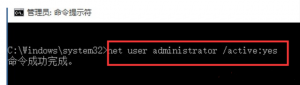近期有Win11用户不喜欢自己电脑上的c盘用户名,因此想要对其进行修改,那么应该如何操作呢?相信有很多用户都是不太清楚具体的操作方法的,针对这一情况,今天小编精心整理了详细的Win11c盘用户名更改的方法分享给大家,有需要的朋友们一起跟着小编来学习吧,希望以下教程对你有所帮助哦。
具体操作如下:
一、开启Administrator权限并登入
搜索框搜索cmd,右击以管理员身份运行。
出现cmd窗口,运行命令。
net user administrator /active:yes
复制代码。
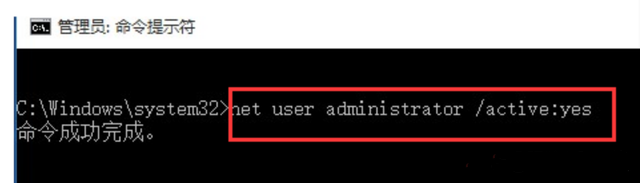
二、注销原来的本地账户
登录Administrator后,不要忘记注销原账户,不然进行不了下一步。
三、更改文件夹下名称
更改名字并记住。
四、在Administrator下更改注册表
重要提示:修改注册表有风险,修改错误会导致系统不稳定或崩溃,请提前备份注册表和电脑中的数据,在专业人士指导下慎重操作。
1、win+R 搜索打开regedit。
2、regedit目录为:HKEY_LOCAL_MACHINESOFTWAREMicrosoftWindows NTCurrentVersionProfilelist,找到之前文件夹对应的ProfileImagePath。将C:User原命名 里改为:C:User新命名。
3、再次进入账户即可。
以上就是Win11c盘用户名更改教程了。